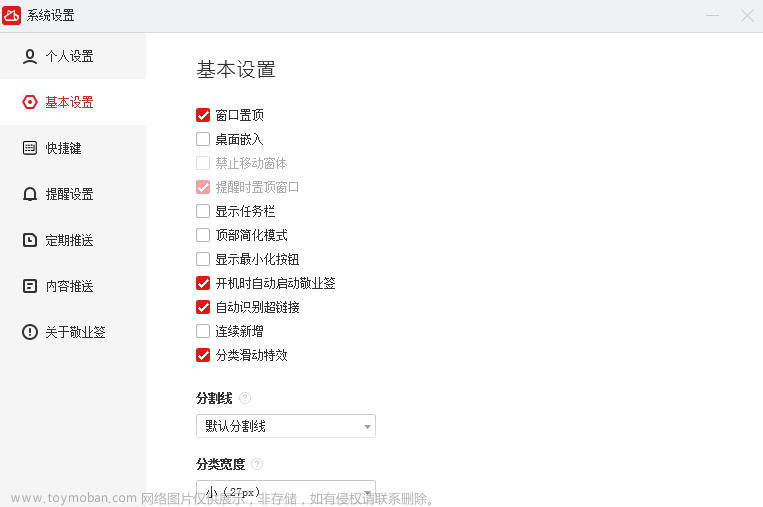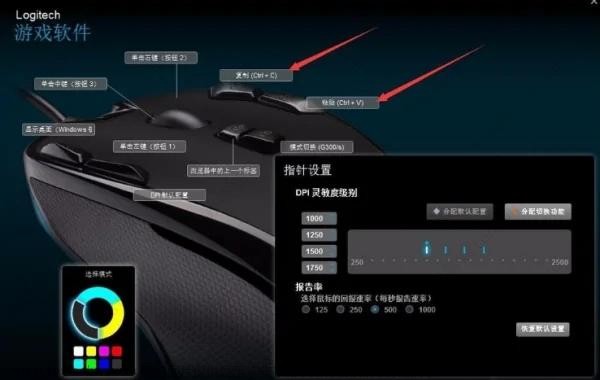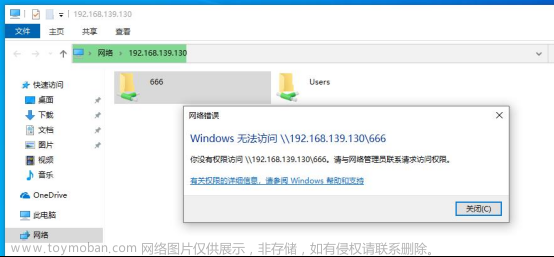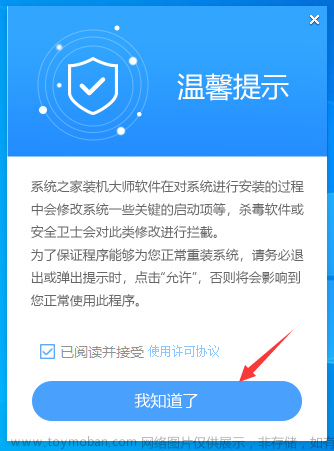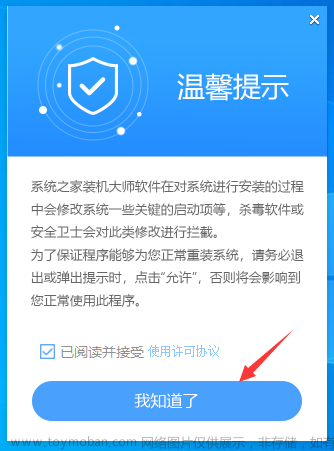有时为了系统安全,我们会给电脑设置登录密码,但是每次电脑开机或者唤醒睡眠时都需要输入密码,这就非常麻烦,怎么能让电脑自动登录呢?下面就来看看具体的教程。
win10系统自动登录方法设置
1、首先打开Windows10系统后,右键点击桌面左下角的开始按钮,在弹出的菜单中点击“运行”菜单项。

2、这时就可以打开Windows10系统的运行窗口了。

3、然后在弹出窗口中输入Control Userpasswords2命令,点击确定按钮。

4、在打开的用户账户窗口中,去掉“要使用本计算机,用户必须输入用户名和密码”前的勾选,然后点击应用按钮。

5、在弹出窗口中输入自动登录的用户名与密码,最后点击确定保存退出。文章来源:https://www.toymoban.com/news/detail-522025.html

6、重新启动电脑后,下次开机就不用输入登录密码即可实现自动登录了。更多详细内容尽在xitongbuluo.com文章来源地址https://www.toymoban.com/news/detail-522025.html

到了这里,关于win10系统怎么设置自动登录?的文章就介绍完了。如果您还想了解更多内容,请在右上角搜索TOY模板网以前的文章或继续浏览下面的相关文章,希望大家以后多多支持TOY模板网!